
In diesem Artikel erfahren Sie, wie Sie mit PHP7 eine Windows 7-Betriebsumgebung erstellen. Es hat einen gewissen Referenzwert. Freunde in Not können sich darauf beziehen. Ich hoffe, es wird für alle hilfreich sein.
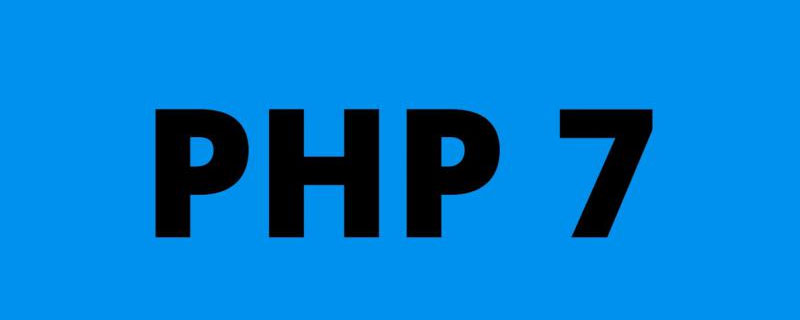
php7 behauptet, mit Facebooks HHVM mithalten zu können. Um die legendäre hohe Leistung zu erleben, habe ich bewusst versucht, php7 auf meinem lokalen Computer zu installieren zum vorherigen PHP5. Es ist immer noch etwas hart. Beginnen wir mit dem Thema.
1. Umgebungsvorbereitung
1. Windows7-Versionsanforderungen
Wenn Sie ein Win7-System verwenden, müssen Sie sicherstellen, dass das SP1-Update-Paket auf Ihrem System installiert ist Bild:
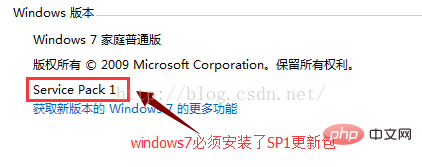
2. Um php7 herunterzuladen
müssen Sie die Thread-sichere Version von php7 herunterladen, sonst können wir die Erweiterung php7apache2_4.dll nicht laden, Download-Adresse:
http:// php.net/downloads.php
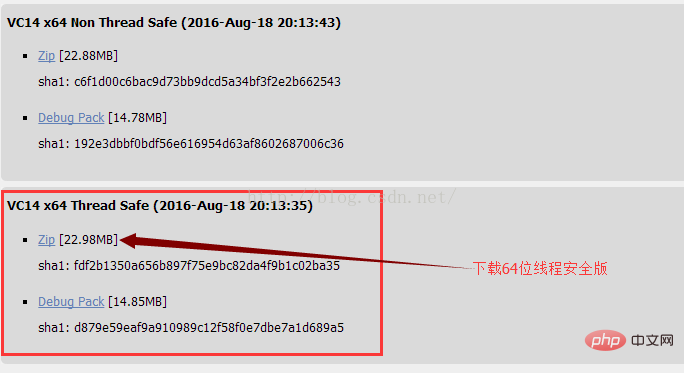
3. Laden Sie Apache2.4 herunter
Aus Kompatibilitätsgründen haben wir die Apache-Version unter der VC9-Kompilierungsumgebung ausgewählt:
http://httpd.apache.org/ download.cgi
Der Downloadvorgang ist wie folgt:
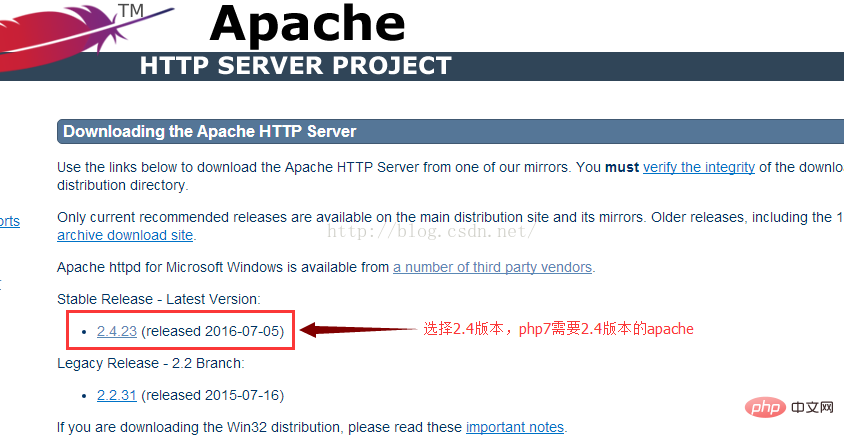
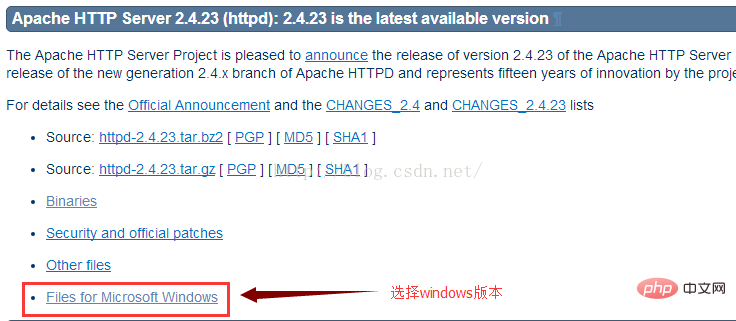
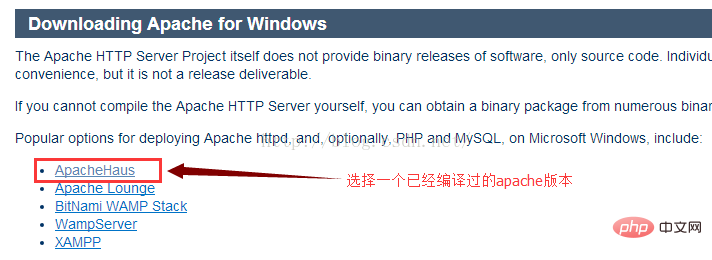
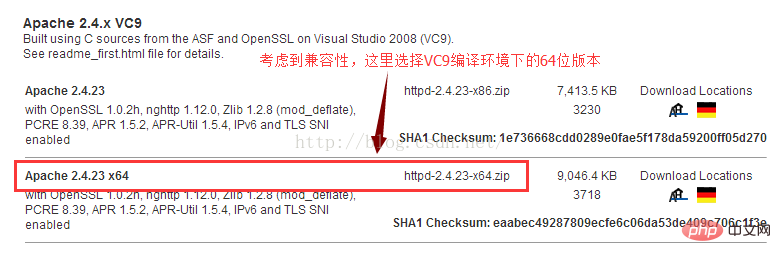 Hinweis: Apache2.2 unterstützt PHP7 nicht, daher müssen wir Apache2.4
Hinweis: Apache2.2 unterstützt PHP7 nicht, daher müssen wir Apache2.4
4 herunterladen. Laden Sie Visual C++ herunter 2015
Da PHP7 die VC14-Kompilierungsumgebung verwendet, müssen wir auch Visual C++ 2015 herunterladen, Download-Adresse:
https://www.microsoft.com/en-US/download/details.aspx?id=48145
2. Starten Sie die Installation
1. Doppelklicken Sie, um php-7.0.10-Win32-VC14-x64.zip zu installieren. Die Verzeichnisstruktur ist wie folgt:
3. Entpacken Sie httpd-2.4.23-x64.zip, die Verzeichnisstruktur ist wie folgt:
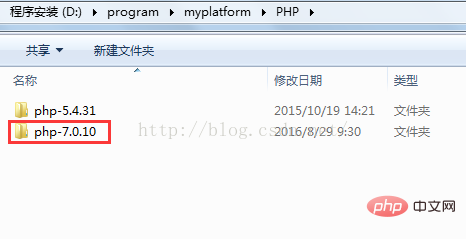
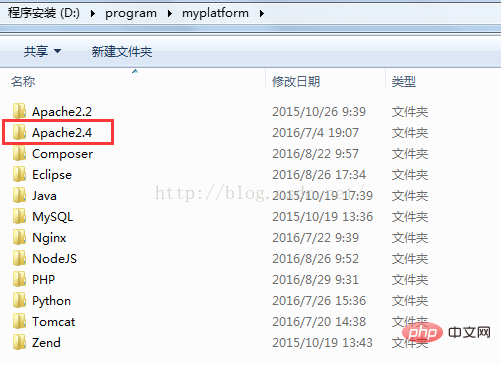 Geben Sie in die cmd-Befehlszeile ein:
Geben Sie in die cmd-Befehlszeile ein:
"D:programmyplatformApache2.4binhttpd. exe" -k install -n Apache2.4, wie im Bild gezeigt:
Das obige Bild bedeutet, dass die Berechtigungen nicht ausreichen. Wir führen es erneut mit Administratorrechten aus, wie im Bild gezeigt:
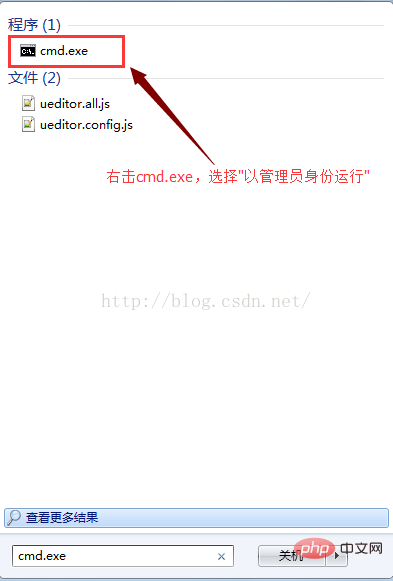
 3. Konfigurieren Sie Apache
3. Konfigurieren Sie Apache
Datei, die geändert werden muss: D:/program/myplatform/Apache2.4/conf/httpd.conf
1 Legen Sie das Installationsverzeichnis von Apache fest
Ändern Sie SRVROOT „/Apache24“. zu
Define SRVROOT "D:/program/myplatform/Apache2.4"
2. Ändern Sie die folgenden zwei Zeilen
DocumentRoot "${SRVROOT}/htdocs"
<Directory "${SRVROOT}/htdocs">DocumentRoot "D:/javapro" <Directory "D:/javapro">
PHPIniDir "../PHP/php-7.0.10" LoadModule php7_module "../PHP/php-7.0.10/php7apache2_4.dll" AddType application/x-httpd-php .php
Options Indexes FollowSymLinks
Options None
DirectoryIndex index.html
DirectoryIndex index.html index.php
date.timezone ="Asia/Shanghai"
5. 设置错误报告等级
error_reporting = E_ALL ^ E_NOTICE
五. 检查Apache配置
切换到apache安装目录的bin目录下,输入:httpd.exe -t,如图:
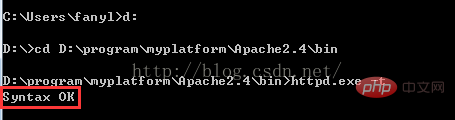
如果返回Syntax OK,则表示apache在配置上以及所需的运行环境都是OK的,如果不是,则需要根据错误提示,排查错误。
六. 测试Apache,php是否正常工作
在工作空间的根目录下,新建一个index.php,内容如下:
phpinfo();
然后,启动Apache服务,如图:
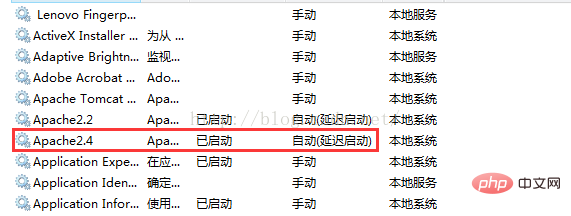
打开浏览器,输入:http://localhost:8081,如果看到如下界面,则表示运行环境配置成功了!
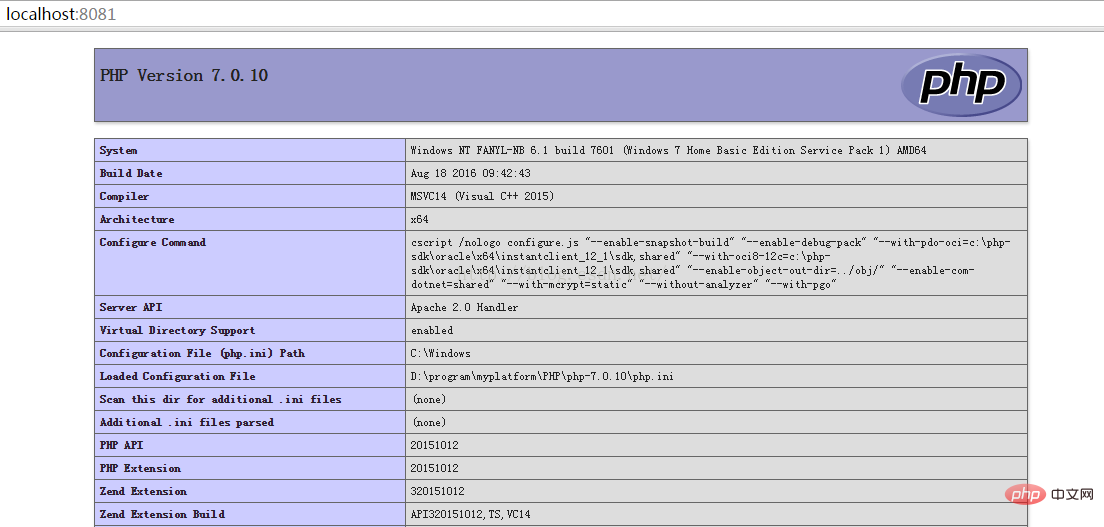
推荐学习:php视频教程
Das obige ist der detaillierte Inhalt vonSo richten Sie die Windows 7-Betriebssystemumgebung mit PHP7 ein. Für weitere Informationen folgen Sie bitte anderen verwandten Artikeln auf der PHP chinesischen Website!
 Was ist der Unterschied zwischen PHP5 und PHP7?
Was ist der Unterschied zwischen PHP5 und PHP7?
 Was ist der Unterschied zwischen PHP7 und PHP8?
Was ist der Unterschied zwischen PHP7 und PHP8?
 Detaillierte Erläuterung der Nginx-Konfiguration
Detaillierte Erläuterung der Nginx-Konfiguration
 So starten Sie den Dienst im Swoole-Framework neu
So starten Sie den Dienst im Swoole-Framework neu
 Kann Microsoft Visual C++ deinstalliert werden?
Kann Microsoft Visual C++ deinstalliert werden?
 Das Metaverse erkennt die zehn potenziellen Coins
Das Metaverse erkennt die zehn potenziellen Coins
 Was sind die Unterschiede zwischen Weblogic und Tomcat?
Was sind die Unterschiede zwischen Weblogic und Tomcat?
 Verwendung des Quellbefehls unter Linux
Verwendung des Quellbefehls unter Linux




